Co je 'wmpnetworksvc' a mělo by být deaktivováno?
Windows Media Player je výchozí aplikace pro přehrávání médií a knihovny médií vyvinutá společností Microsoft. Aplikaci lze použít k přehrávání zvuku, videa a prohlížení obrázků. Nejnovější verze systému Windows zahrnuje Windows Media Player 12 a tato verze nebyla k dispozici předchozím operačním systémům.
Co je „WMPNetworkSVC“?
WMPNetworkSVC je název služby spojené s přehrávačem Windows Media Player . „ WMP “ znamená Windows Media Player a „ SVC “ pro servis . Tato služba umožňuje uživateli sdílet knihovnu Windows Media Player se sítí . Je to velmi užitečná služba a používá ji mnoho lidí pro sdílení své personalizované knihovny v síti.
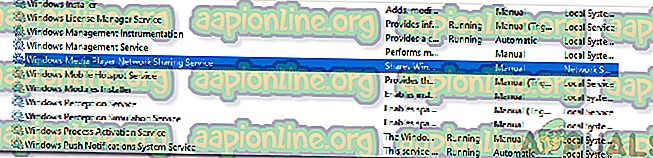
Měl by být zakázán?
Kromě mnoha výhod má služba také některé negativní dopady na výkon systému. Vysílá síťové pakety přes síť, která popisuje konkrétní zvukový nebo obrazový soubor. I když je to užitečné pro mnoho lidí, někteří lidé mohou být frustrováni využíváním zdrojů, které služba vyžaduje. V některých případech může tato služba zabrat spoustu sítě a výpočetního výkonu pro vysílání obrovských knihoven po síti.
Pokud používáte mediální server a vyžadujete neustálý přenos knihoven WMP mezi počítači, je třeba tuto službu povolit . Pokud však tuto funkci nevyžadujete ani nepoužíváte, lze tuto službu snadno deaktivovat bez jakýchkoli vedlejších účinků na počítač. Ve skutečnosti to zvýší počet dostupných zdrojů a zrychlí váš počítač.
Jak to zakázat?
Jak je popsáno výše, WMPNetworkSVC lze snadno deaktivovat bez jakéhokoli negativního účinku na počítač. V tomto kroku uvedeme nejjednodušší způsob deaktivace služby.
- Stiskněte „ Windows “ + „ R “ a zadejte „ Služby “. msc “.

- Přejděte dolů a dvakrát klikněte na možnost „ Windows Media Player Network Sharing Service “.

- Klikněte na možnost „ Stop “ a klikněte na rozbalovací nabídku „ Typ spouštění “.
- V seznamu vyberte „ Manual “ a klikněte na „ Apply “.

- Změny uložíte kliknutím na „ OK “.
- Nyní je služba ve vašem počítači deaktivována, pokud ji ručně nespustíte.






